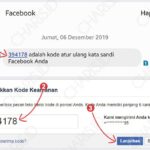Penyebab Layar HP Bergerak Sendiri

Cara mengatasi layar hp gerak sendiri – Pernahkah kamu mengalami layar HP bergerak sendiri? Entah membuka aplikasi sendiri, mengetik pesan yang tidak kamu inginkan, atau bahkan melakukan panggilan tanpa kamu sentuh? Kalau iya, kamu bukan sendirian! Banyak pengguna HP mengalami hal ini, dan seringkali membuat bingung dan khawatir. Tapi jangan panik, karena ada beberapa penyebab umum di balik layar HP yang bergerak sendiri. Yuk, simak penjelasannya!
Penyebab Layar HP Bergerak Sendiri
Ada beberapa penyebab umum layar HP bergerak sendiri, mulai dari masalah software hingga kerusakan hardware. Berikut adalah beberapa penyebabnya:
- Aplikasi yang Bermasalah: Beberapa aplikasi, terutama yang tidak resmi atau belum diperbarui, bisa menyebabkan layar HP bergerak sendiri. Aplikasi ini mungkin mengandung kode yang bermasalah atau malware yang dapat mengendalikan perangkatmu.
- Layar Sentuh Rusak: Layar sentuh yang rusak bisa menyebabkan sentuhan yang tidak diinginkan, sehingga layar HP tampak bergerak sendiri. Ini biasanya terjadi karena kerusakan fisik, seperti jatuh atau terkena benturan.
- Koneksi Bluetooth yang Tidak Stabil: Koneksi Bluetooth yang tidak stabil atau perangkat Bluetooth yang terhubung dengan HP bisa menyebabkan layar HP bergerak sendiri. Hal ini terjadi karena sinyal Bluetooth yang tidak stabil dapat menyebabkan input yang tidak terduga.
- Software yang Rusak: Software yang rusak, seperti sistem operasi yang tidak stabil atau aplikasi yang corrupt, bisa menyebabkan layar HP bergerak sendiri. Ini bisa terjadi karena kesalahan instalasi, update software yang gagal, atau serangan virus.
- Kerusakan Hardware: Kerusakan hardware, seperti motherboard yang rusak atau komponen lain yang bermasalah, bisa menyebabkan layar HP bergerak sendiri. Ini biasanya terjadi karena kerusakan fisik yang parah, seperti terendam air atau terbentur dengan keras.
Tabel Penyebab, Gejala, dan Solusi Layar HP Bergerak Sendiri
| Penyebab | Gejala | Solusi |
|---|---|---|
| Aplikasi yang Bermasalah | Layar HP bergerak sendiri ketika aplikasi tertentu dijalankan. | Hapus aplikasi yang bermasalah, perbarui aplikasi, atau instal ulang aplikasi. |
| Layar Sentuh Rusak | Layar HP merespon sentuhan yang tidak dilakukan, atau tidak merespon sentuhan sama sekali. | Perbaiki atau ganti layar sentuh. |
| Koneksi Bluetooth yang Tidak Stabil | Layar HP bergerak sendiri ketika terhubung dengan perangkat Bluetooth. | Matikan Bluetooth, periksa koneksi Bluetooth, atau ganti perangkat Bluetooth. |
| Software yang Rusak | Layar HP bergerak sendiri secara acak, atau HP mengalami crash atau freeze. | Lakukan factory reset, perbarui sistem operasi, atau instal ulang sistem operasi. |
| Kerusakan Hardware | Layar HP bergerak sendiri secara terus-menerus, atau HP mengalami masalah hardware lainnya. | Perbaiki atau ganti komponen hardware yang rusak. |
Ilustrasi Penyebab Layar HP Bergerak Sendiri
Bayangkan kamu sedang bermain game di HP, tiba-tiba karakter dalam game bergerak sendiri tanpa kamu sentuh. Kemungkinan besar, ini disebabkan oleh aplikasi game yang bermasalah. Aplikasi tersebut mungkin memiliki bug atau kode yang bermasalah yang menyebabkan input yang tidak terduga.
Contoh lainnya, kamu sedang mengetik pesan di WhatsApp, tapi tiba-tiba pesan yang kamu ketik terhapus sendiri. Hal ini bisa terjadi karena layar sentuh HP kamu rusak. Kerusakan pada layar sentuh bisa menyebabkan sentuhan yang tidak diinginkan, sehingga pesan yang kamu ketik terhapus secara tidak sengaja.
Cara Mengatasi Layar HP Bergerak Sendiri

Layar HP yang bergerak sendiri tentu menjengkelkan. Ada berbagai penyebabnya, mulai dari aplikasi yang bermasalah hingga kerusakan hardware. Tenang, kamu tidak perlu panik! Ada beberapa cara untuk mengatasi masalah ini, dan artikel ini akan membantumu menemukan solusi yang tepat.
Cara Mengatasi Layar HP Bergerak Sendiri Akibat Gangguan Aplikasi
Jika layar HP bergerak sendiri karena aplikasi yang bermasalah, kamu bisa mencoba beberapa langkah berikut:
- Restart HP: Cara paling mudah dan efektif adalah dengan merestart HP. Restart HP akan menutup semua aplikasi yang berjalan dan membersihkan memori HP, sehingga bisa mengatasi masalah yang disebabkan oleh aplikasi yang bermasalah.
- Hapus Aplikasi yang Bermasalah: Jika restart HP tidak berhasil, kamu bisa mencoba menghapus aplikasi yang dicurigai sebagai penyebab masalah. Perhatikan aplikasi yang baru kamu instal sebelum masalah muncul. Jika kamu tidak yakin aplikasi mana yang bermasalah, kamu bisa mencoba menghapus aplikasi satu per satu.
- Perbarui Aplikasi: Aplikasi yang sudah usang bisa menjadi penyebab masalah. Pastikan semua aplikasi kamu sudah diperbarui ke versi terbaru. Update aplikasi dapat memperbaiki bug dan meningkatkan performa aplikasi.
- Bersihkan Cache Aplikasi: Cache aplikasi dapat menumpuk dan menyebabkan masalah. Kamu bisa membersihkan cache aplikasi dengan cara masuk ke pengaturan HP, pilih “Aplikasi & Notifikasi”, lalu pilih aplikasi yang ingin kamu bersihkan cache-nya. Tekan “Penyimpanan & Cache”, lalu pilih “Hapus Cache”.
Cara Mengatasi Layar HP Bergerak Sendiri Akibat Kerusakan Hardware
Jika masalah layar HP bergerak sendiri tidak teratasi dengan langkah-langkah di atas, kemungkinan besar masalahnya berasal dari kerusakan hardware. Ada beberapa langkah yang bisa kamu coba:
- Periksa Layar Sentuh: Pastikan layar sentuh HP tidak rusak atau tergores. Jika ada kerusakan, kamu perlu mengganti layar sentuh.
- Periksa Konektor Layar Sentuh: Konektor layar sentuh bisa longgar atau rusak. Kamu bisa mencoba membuka casing HP dan memeriksa konektornya. Jika konektor longgar, kamu bisa mencoba memasangnya kembali. Jika konektor rusak, kamu perlu menggantinya.
- Periksa Motherboard: Jika konektor layar sentuh sudah terpasang dengan benar dan layar sentuh tidak rusak, kemungkinan masalahnya ada pada motherboard. Kamu bisa mencoba membawa HP ke service center untuk diperiksa.
Cara Melakukan Reset Pabrik pada HP
Jika semua langkah di atas tidak berhasil, kamu bisa mencoba melakukan reset pabrik pada HP. Reset pabrik akan mengembalikan HP ke pengaturan awal dan menghapus semua data yang tersimpan di HP. Sebelum melakukan reset pabrik, pastikan kamu sudah melakukan backup data penting.
- Backup Data: Backup data penting seperti foto, video, kontak, dan aplikasi.
- Masuk ke Menu Pengaturan: Buka menu pengaturan HP.
- Pilih “Sistem”: Pilih opsi “Sistem” di menu pengaturan.
- Pilih “Reset Opsi”: Pilih opsi “Reset Opsi” di menu sistem.
- Pilih “Reset Pabrik”: Pilih opsi “Reset Pabrik” di menu reset opsi.
- Konfirmasi Reset: Konfirmasi reset pabrik dengan memilih “Hapus Semua Data”.
Setelah proses reset pabrik selesai, HP kamu akan kembali ke pengaturan awal dan semua data yang tersimpan di HP akan terhapus. Kamu perlu menginstal kembali semua aplikasi yang kamu butuhkan dan mengembalikan data yang kamu backup.
Pencegahan Layar HP Bergerak Sendiri: Cara Mengatasi Layar Hp Gerak Sendiri

Layar HP yang bergerak sendiri bisa menjadi pengalaman yang menakutkan dan membingungkan. Seringkali, ini disebabkan oleh malware yang menginfeksi perangkat. Meskipun kamu telah mengetahui cara mengatasi masalah ini, memahami cara mencegahnya adalah langkah penting untuk melindungi diri dari serangan malware di masa depan.
Tips Mencegah Malware yang Menyebabkan Layar HP Bergerak Sendiri, Cara mengatasi layar hp gerak sendiri
Berikut adalah beberapa tips yang bisa kamu terapkan untuk mencegah layar HP bergerak sendiri akibat malware:
- Selalu unduh aplikasi dari sumber terpercaya seperti Google Play Store atau App Store. Aplikasi yang diunduh dari sumber tidak resmi mungkin mengandung malware yang berbahaya.
- Perhatikan izin yang diminta oleh aplikasi saat kamu menginstalnya. Jika aplikasi meminta izin yang tidak relevan dengan fungsinya, sebaiknya jangan menginstalnya. Contohnya, aplikasi kalkulator tidak seharusnya meminta akses ke kontak atau lokasi.
- Jangan mengklik tautan atau membuka email dari pengirim yang tidak dikenal. Tautan atau email ini mungkin berisi malware yang bisa menginfeksi HP kamu.
- Pastikan sistem operasi HP kamu selalu diperbarui. Pembaruan sistem operasi biasanya berisi perbaikan keamanan yang dapat melindungi HP kamu dari malware.
- Gunakan aplikasi antivirus yang terpercaya untuk melindungi HP kamu dari malware. Aplikasi antivirus secara berkala akan memindai HP kamu dan menghapus malware yang terdeteksi.
Cara Melindungi HP dari Serangan Malware
Berikut adalah beberapa langkah yang bisa kamu lakukan untuk melindungi HP kamu dari serangan malware yang menyebabkan layar bergerak sendiri:
- Hindari mengakses situs web yang tidak aman. Situs web yang tidak aman mungkin mengandung malware yang bisa menginfeksi HP kamu. Pastikan situs web yang kamu akses menggunakan protokol HTTPS yang aman.
- Berhati-hatilah saat menggunakan jaringan Wi-Fi publik. Jaringan Wi-Fi publik sering kali tidak aman dan bisa menjadi sasaran bagi hacker untuk menginfeksi perangkat. Gunakan VPN untuk melindungi data kamu saat terhubung ke jaringan Wi-Fi publik.
- Selalu gunakan kata sandi yang kuat dan unik untuk akun online kamu. Kata sandi yang kuat dan unik membuat akun kamu lebih sulit dibobol oleh hacker.
- Aktifkan fitur keamanan yang tersedia di HP kamu, seperti penguncian layar, enkripsi data, dan pemindaian malware.
- Berhati-hatilah saat membuka lampiran email atau pesan yang tidak dikenal. Lampiran email atau pesan ini mungkin berisi malware yang bisa menginfeksi HP kamu.
Ilustrasi Pencegahan Layar HP Bergerak Sendiri Akibat Kesalahan Pengguna
Bayangkan kamu sedang browsing di internet dan menemukan sebuah situs web yang menawarkan aplikasi gratis yang menarik. Kamu tertarik dan mengunduh aplikasi tersebut, tetapi ternyata aplikasi tersebut berasal dari sumber yang tidak terpercaya. Tanpa kamu sadari, aplikasi tersebut mengandung malware yang bisa mengendalikan layar HP kamu.
Untuk menghindari hal ini, pastikan kamu selalu mengunduh aplikasi dari sumber terpercaya dan perhatikan izin yang diminta oleh aplikasi saat kamu menginstalnya. Jangan mengklik tautan atau membuka email dari pengirim yang tidak dikenal. Selalu perhatikan keamanan HP kamu dan gunakan aplikasi antivirus untuk melindungi HP kamu dari malware.